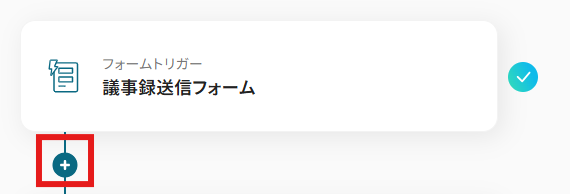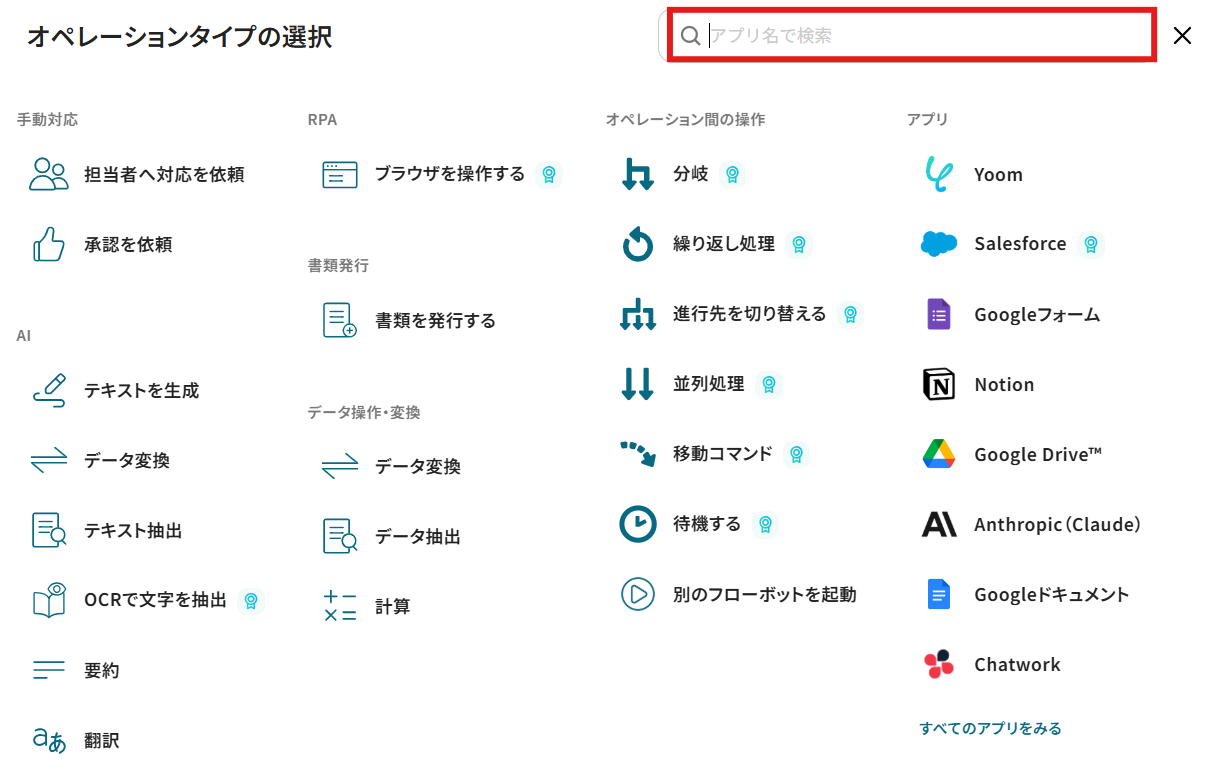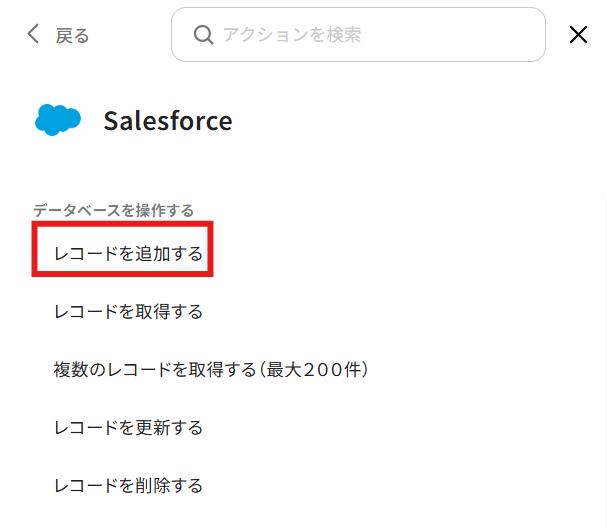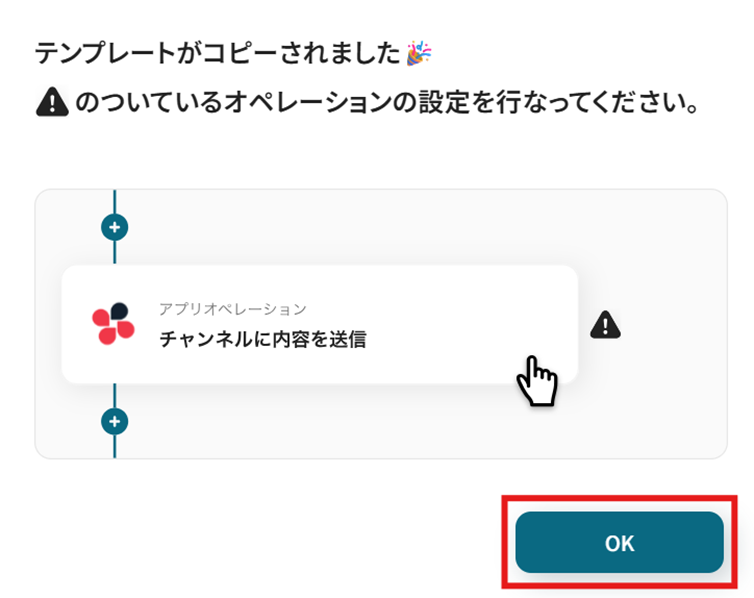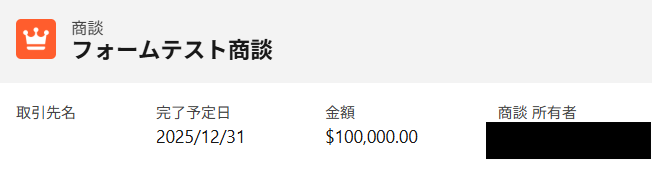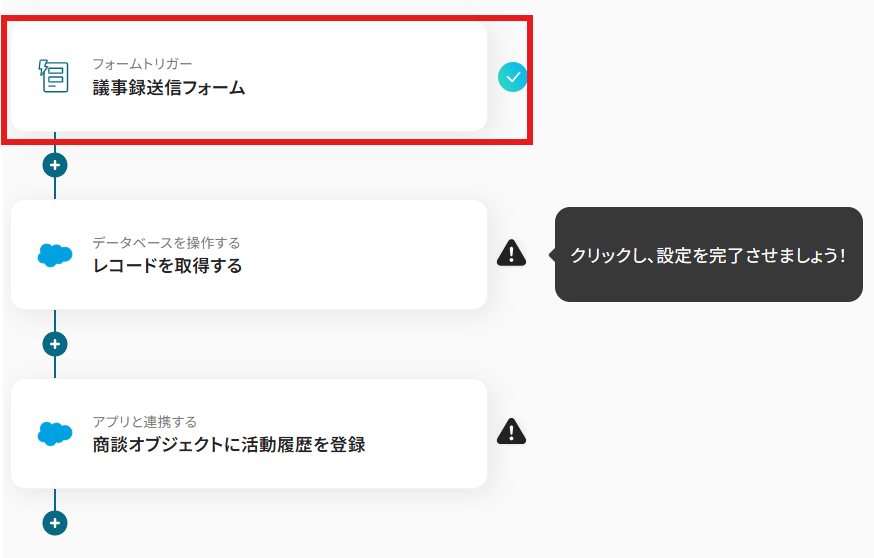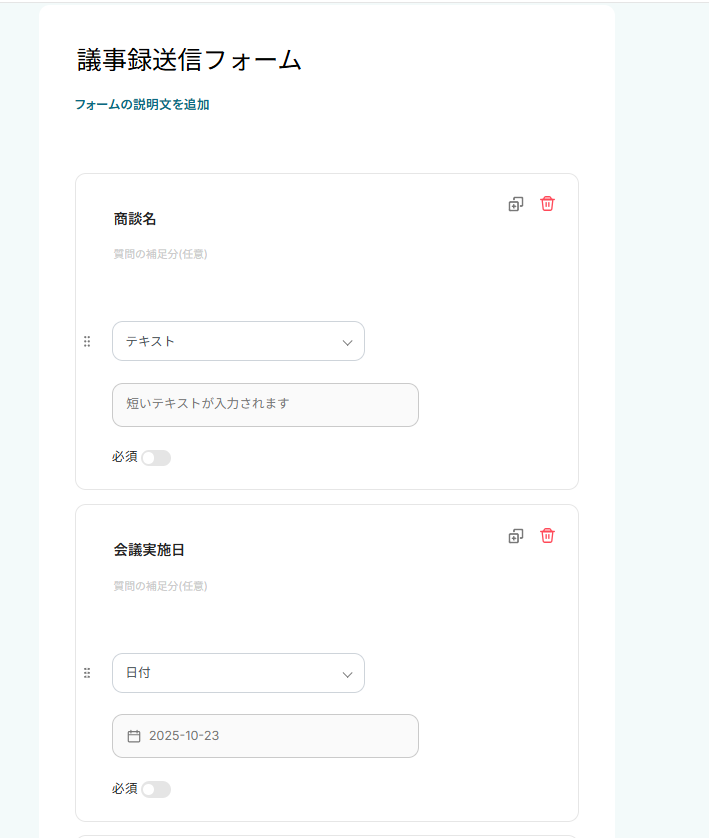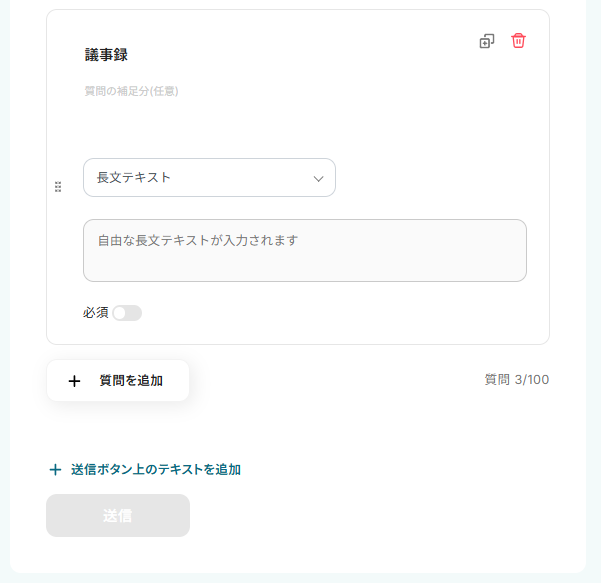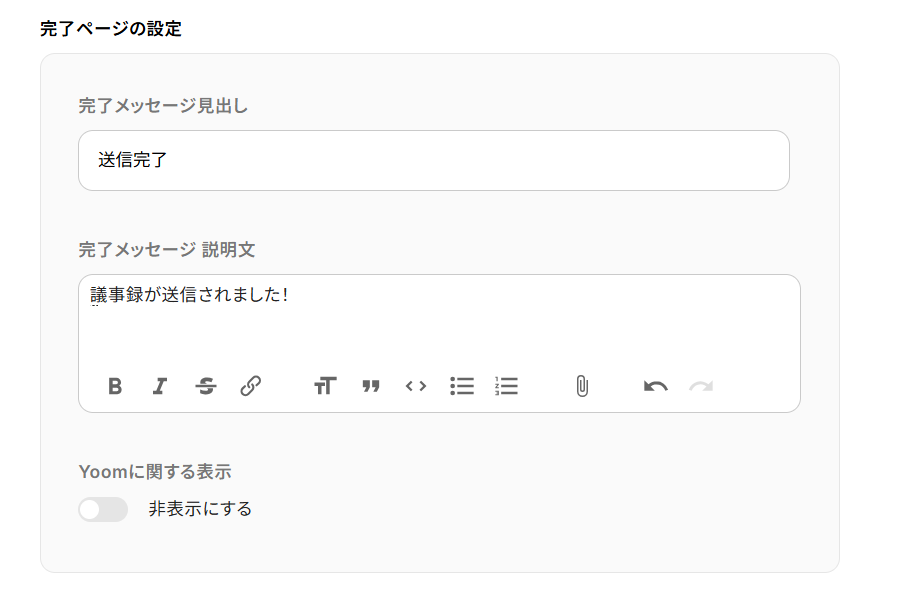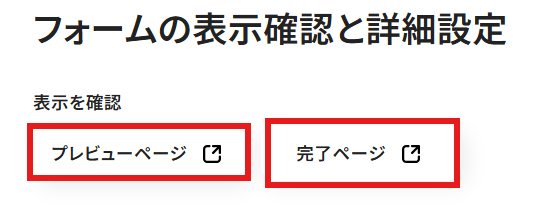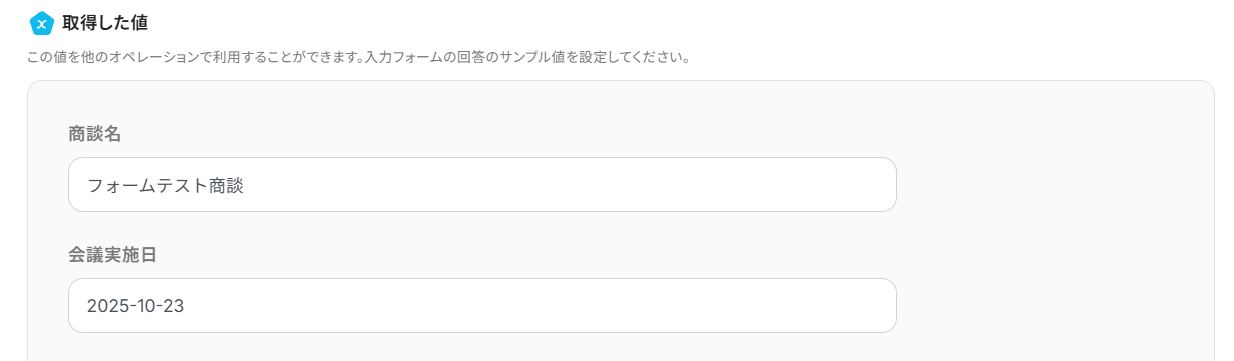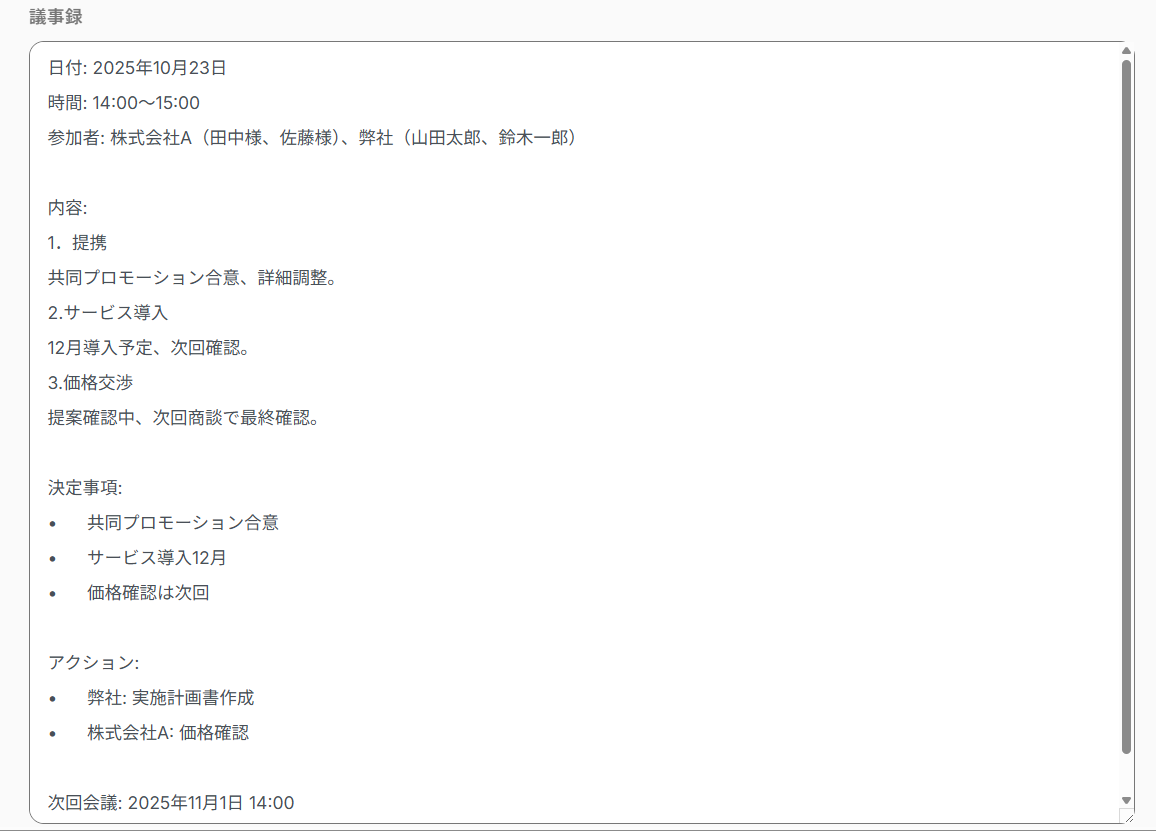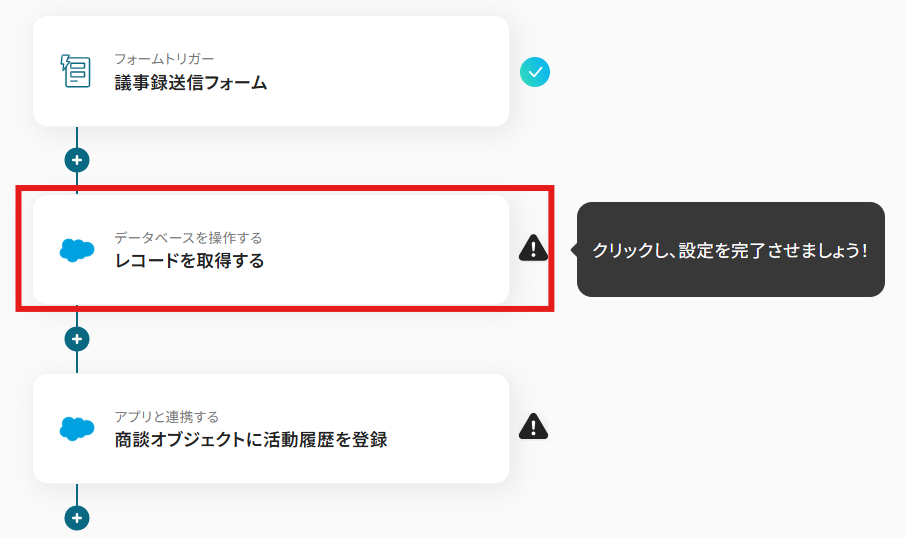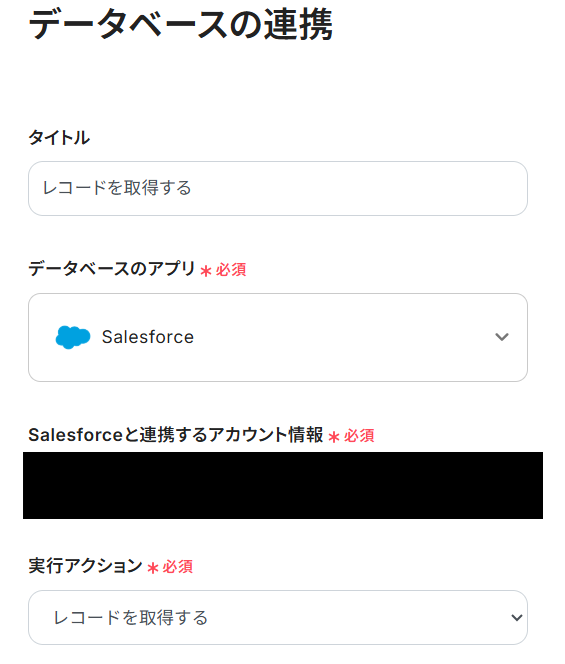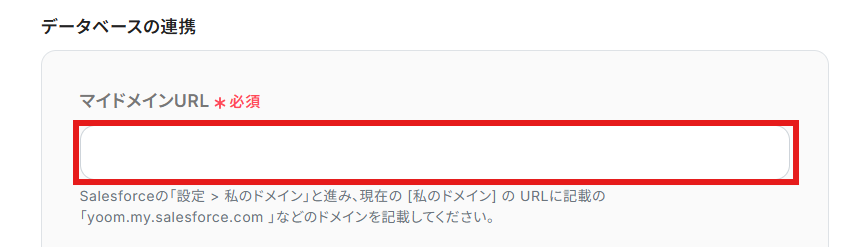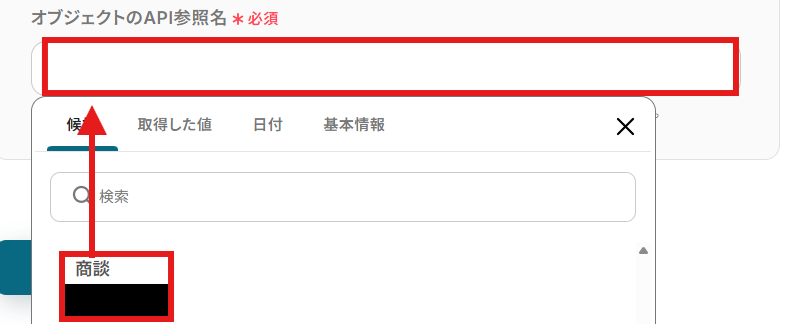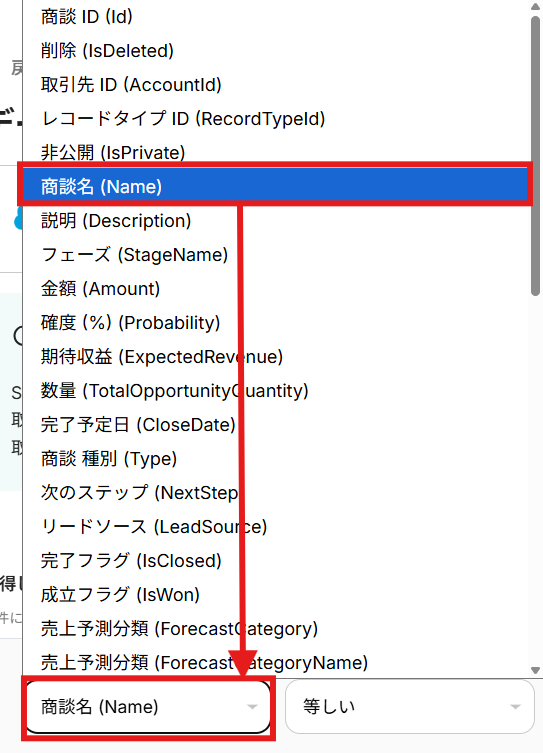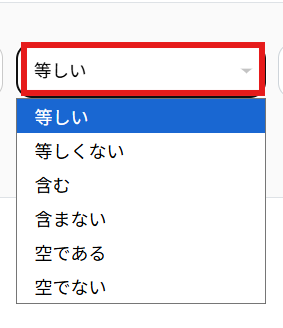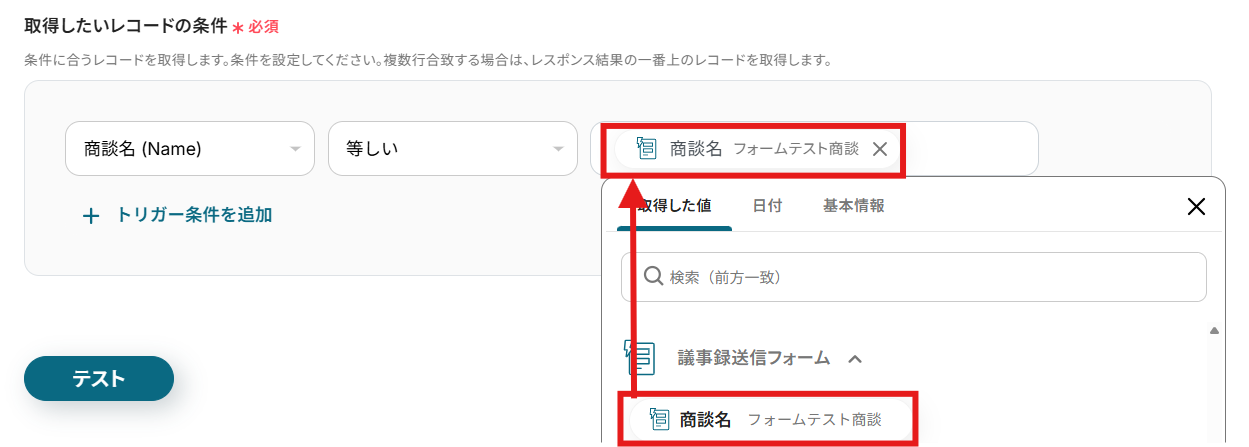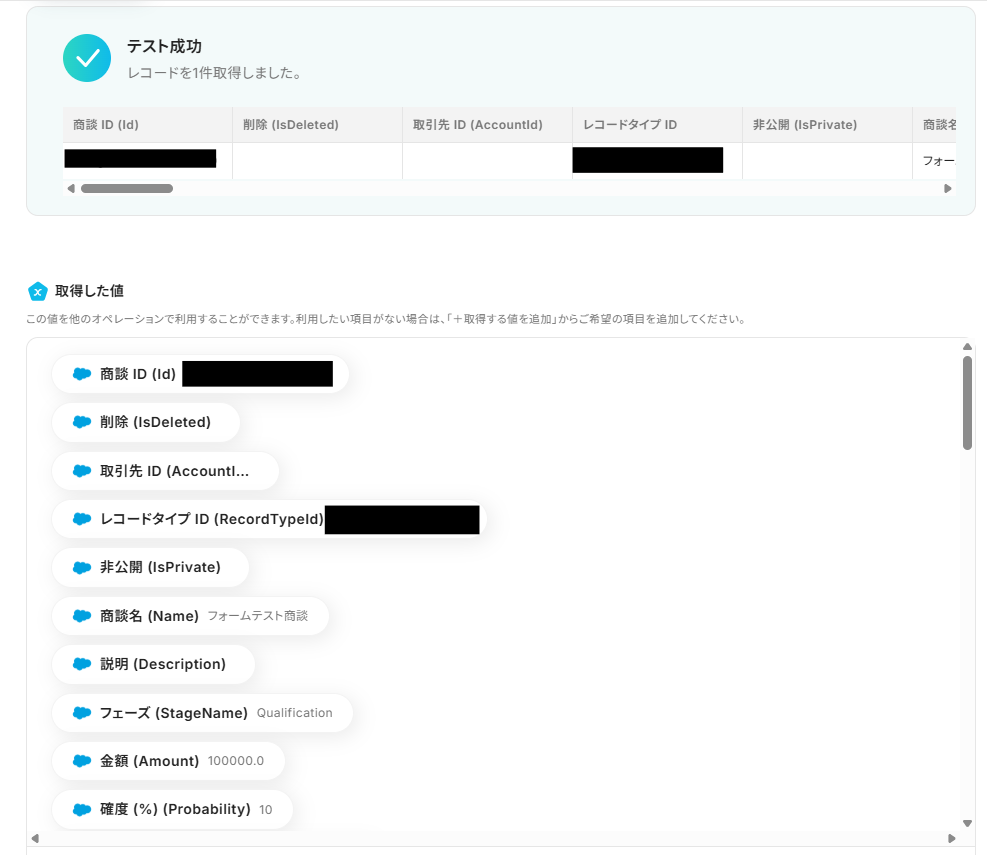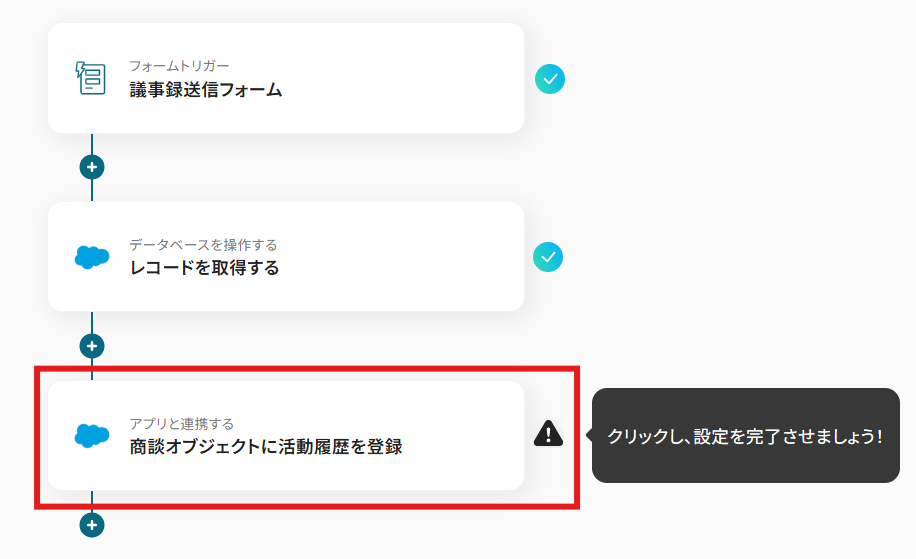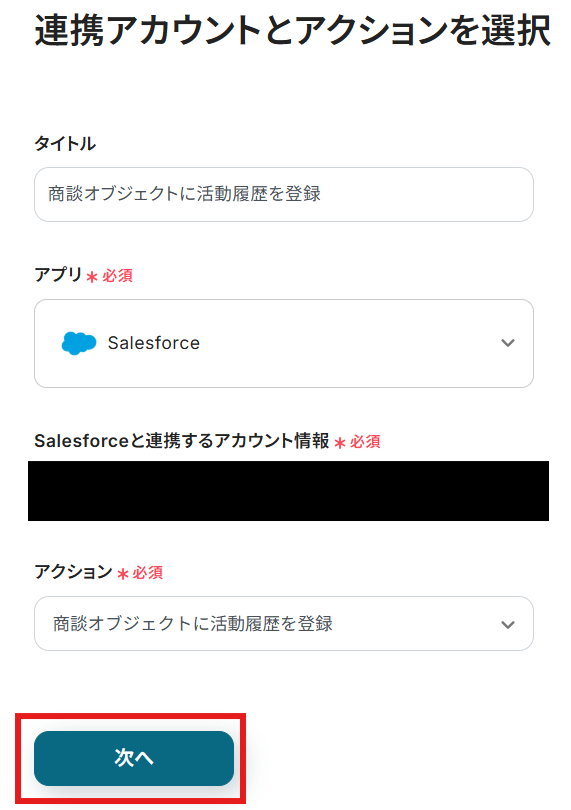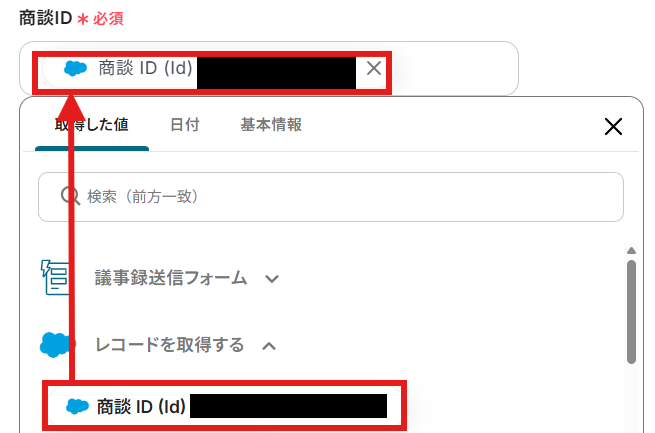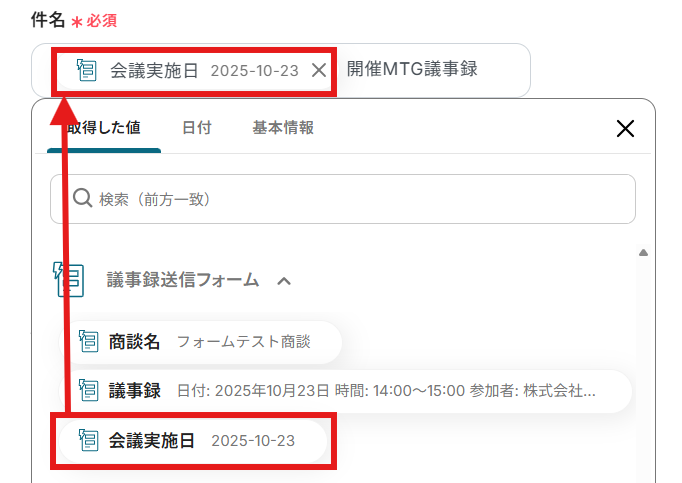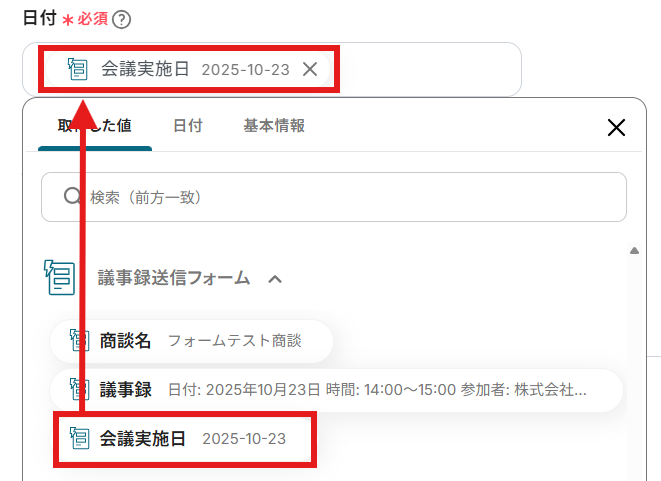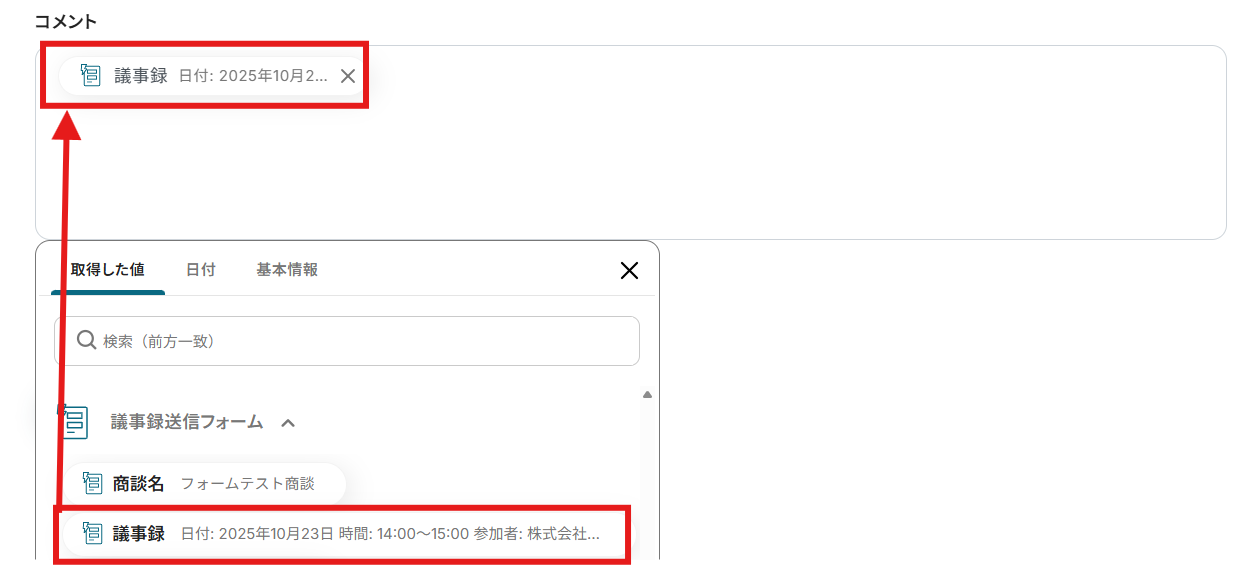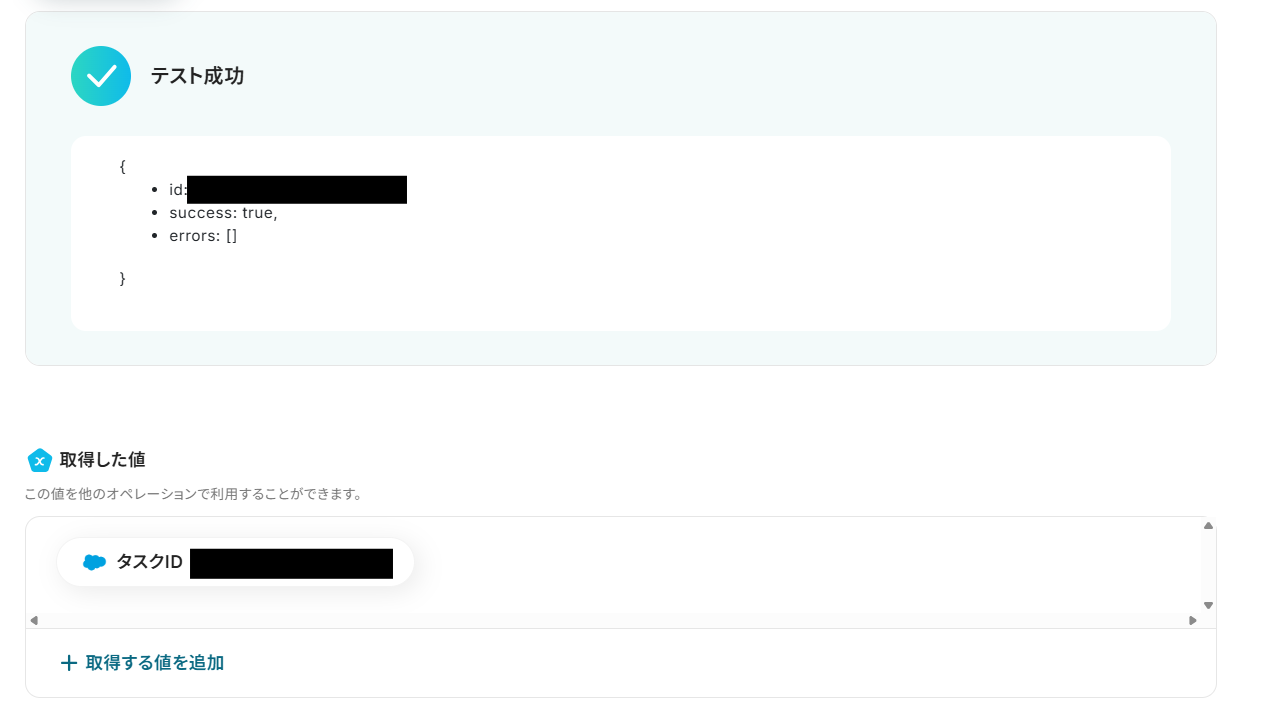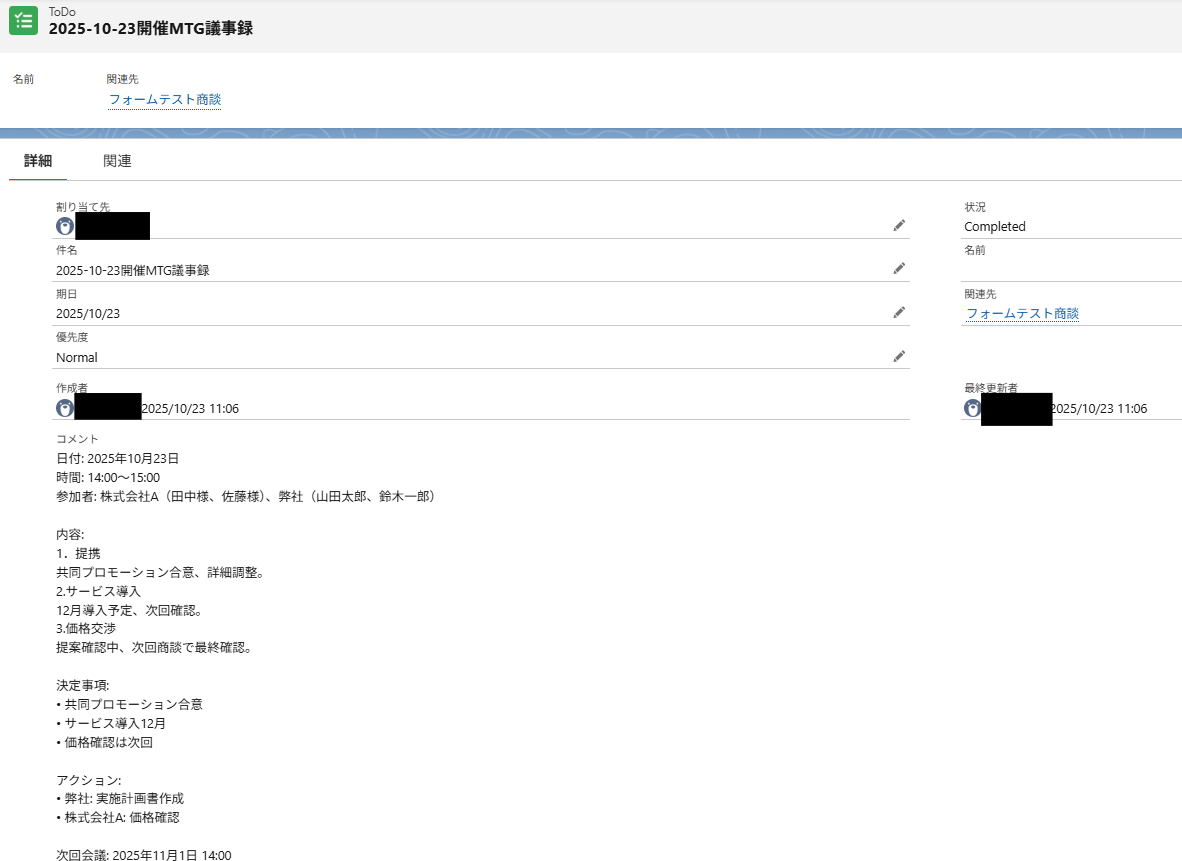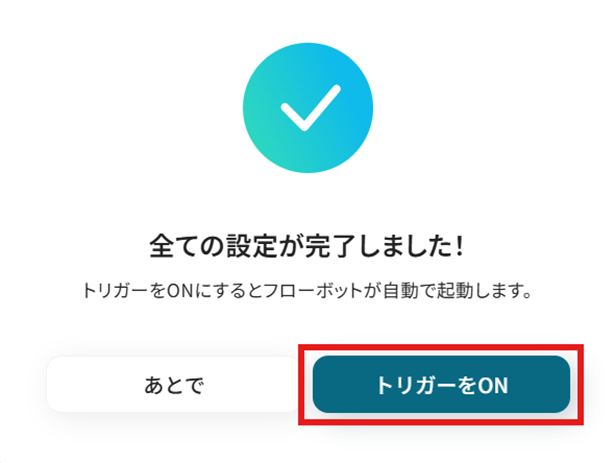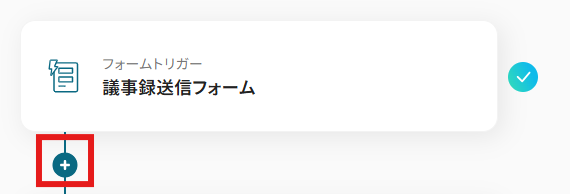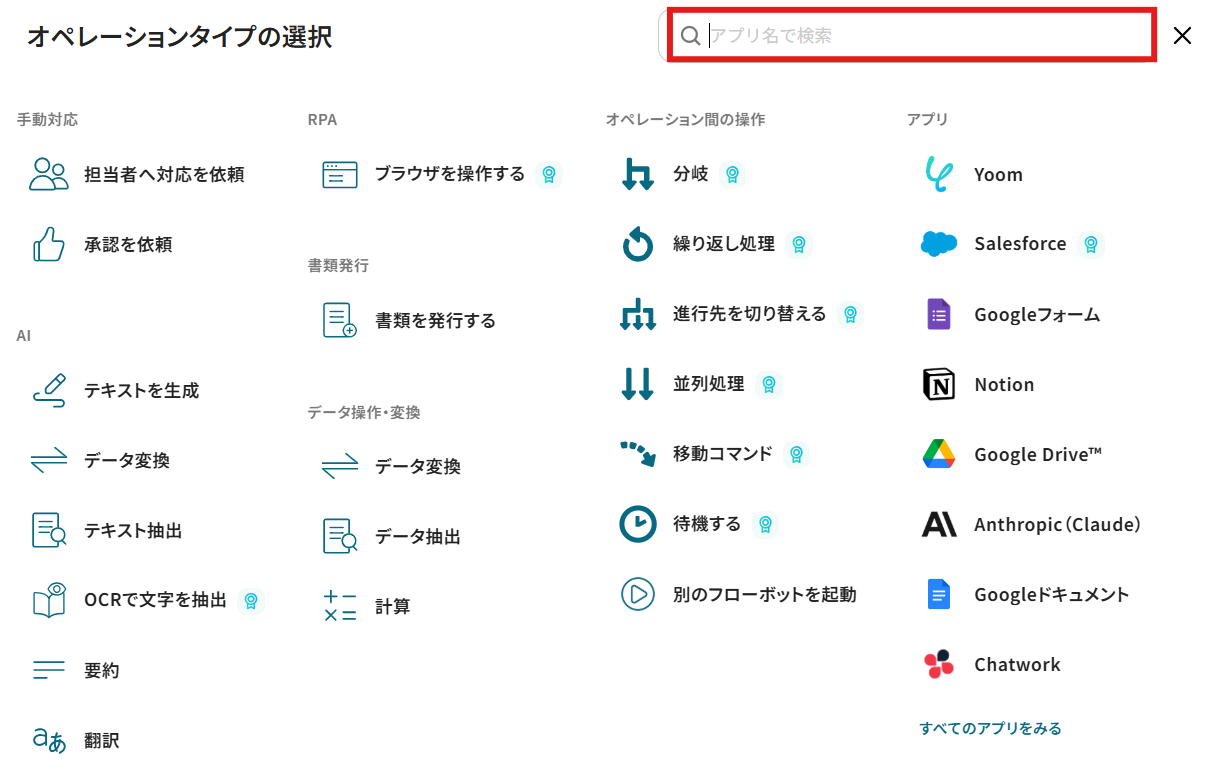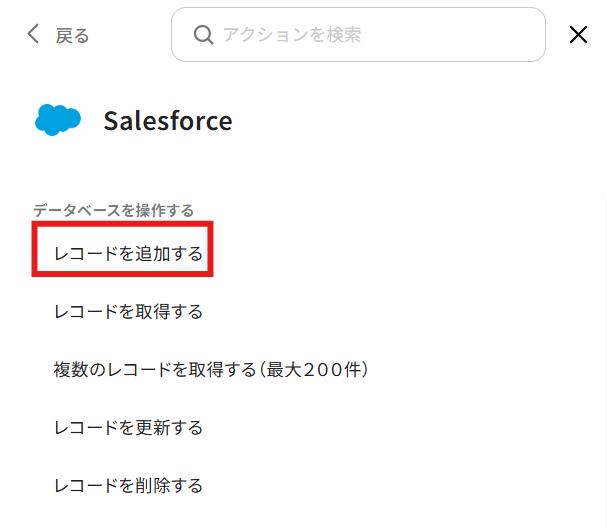フォームの送信内容をもとにSalesforceの商談オブジェクトに活動履歴を登録する
試してみる
■概要
Webサイトのフォームからお問い合わせがあった際、その内容をSalesforceの関連する商談に手動で登録する作業は手間がかかるのではないでしょうか。
また、手作業による入力は、情報の転記ミスや対応漏れを引き起こす可能性もあります。
このワークフローを活用すれば、フォームが送信されると自動でSalesforceの商談に活動履歴が登録されるため、こうした課題をスムーズに解消できます。
■このテンプレートをおすすめする方
・フォームからの問い合わせをSalesforceの商談情報と紐づけて管理している方
・Salesforceへの手入力作業が多く、商談の進捗管理に課題を感じている営業担当者の方
・フォーム経由の顧客対応を自動化し、営業活動全体の効率化を図りたいと考えている方
■注意事項
・SalesforceとYoomを連携してください。
・Salesforceはチームプラン・サクセスプランでのみご利用いただけるアプリとなっております。フリープラン・ミニプランの場合は設定しているフローボットのオペレーションやデータコネクトはエラーとなりますので、ご注意ください。
・チームプランやサクセスプランなどの有料プランは、2週間の無料トライアルを行うことが可能です。無料トライアル中には制限対象のアプリを使用することができます。
Webフォームからの問い合わせ内容を、一件ずつSalesforceの商談情報に手作業で転記していませんか?
どの商談に関連する問い合わせなのかを確認し、内容をコピーして貼り付ける作業は件数が増えると大きな負担になり、入力ミスや対応漏れの原因にもなりかねません。
このように、フォーム対応とSalesforceへの情報登録作業に、手間や課題を感じている方も多いのではないでしょうか。
もし、Webフォームが送信されたタイミングで、その内容がSalesforceの該当商談に自動で活動履歴として登録される仕組みがあれば、こうした手作業による手間やヒューマンエラーから解放されるかもしれません。
これにより、営業担当者は本来注力すべき顧客とのコミュニケーションや提案活動により多くの時間を割けるでしょう!
今回ご紹介する自動化は、プログラミングの知識がなくても簡単に設定できます。
ぜひこの機会に導入して、日々の業務を効率化させましょう!
とにかく早く試したい方へ
Yoomにはフォームの送信内容をもとにSalesforceの商談情報を自動で更新する業務フロー自動化のテンプレートが用意されています。
「まずは試してみたい!」という方は、以下のバナーをクリックして、すぐに自動化を体験してみましょう!
フォームの送信内容をもとにSalesforceの商談オブジェクトに活動履歴を登録する
試してみる
■概要
Webサイトのフォームからお問い合わせがあった際、その内容をSalesforceの関連する商談に手動で登録する作業は手間がかかるのではないでしょうか。
また、手作業による入力は、情報の転記ミスや対応漏れを引き起こす可能性もあります。
このワークフローを活用すれば、フォームが送信されると自動でSalesforceの商談に活動履歴が登録されるため、こうした課題をスムーズに解消できます。
■このテンプレートをおすすめする方
・フォームからの問い合わせをSalesforceの商談情報と紐づけて管理している方
・Salesforceへの手入力作業が多く、商談の進捗管理に課題を感じている営業担当者の方
・フォーム経由の顧客対応を自動化し、営業活動全体の効率化を図りたいと考えている方
■注意事項
・SalesforceとYoomを連携してください。
・Salesforceはチームプラン・サクセスプランでのみご利用いただけるアプリとなっております。フリープラン・ミニプランの場合は設定しているフローボットのオペレーションやデータコネクトはエラーとなりますので、ご注意ください。
・チームプランやサクセスプランなどの有料プランは、2週間の無料トライアルを行うことが可能です。無料トライアル中には制限対象のアプリを使用することができます。
フォーム送信からSalesforceの商談情報を自動更新するフローを作ってみよう
それではここから代表的な例として、フォームが送信された際に、その内容をSalesforceの商談オブジェクトに活動履歴として自動で登録するフローを解説していきます!
ここではYoomを使用してノーコードで設定をしていくので、もしまだYoomのアカウントをお持ちでない場合は、こちらの登録フォームからアカウントを発行しておきましょう。
※今回連携するアプリの公式サイト:Salesforce
[Yoomとは]
フローの作成方法
今回は大きく分けて以下のプロセスで作成します。
- Salesforceのマイアプリ連携
- テンプレートをコピー
- フォームのトリガー設定とSalesforceのアクション設定
- トリガーをONにし、フローが起動するかを確認
フォームの送信内容をもとにSalesforceの商談オブジェクトに活動履歴を登録する
試してみる
■概要
Webサイトのフォームからお問い合わせがあった際、その内容をSalesforceの関連する商談に手動で登録する作業は手間がかかるのではないでしょうか。
また、手作業による入力は、情報の転記ミスや対応漏れを引き起こす可能性もあります。
このワークフローを活用すれば、フォームが送信されると自動でSalesforceの商談に活動履歴が登録されるため、こうした課題をスムーズに解消できます。
■このテンプレートをおすすめする方
・フォームからの問い合わせをSalesforceの商談情報と紐づけて管理している方
・Salesforceへの手入力作業が多く、商談の進捗管理に課題を感じている営業担当者の方
・フォーム経由の顧客対応を自動化し、営業活動全体の効率化を図りたいと考えている方
■注意事項
・SalesforceとYoomを連携してください。
・Salesforceはチームプラン・サクセスプランでのみご利用いただけるアプリとなっております。フリープラン・ミニプランの場合は設定しているフローボットのオペレーションやデータコネクトはエラーとなりますので、ご注意ください。
・チームプランやサクセスプランなどの有料プランは、2週間の無料トライアルを行うことが可能です。無料トライアル中には制限対象のアプリを使用することができます。
ステップ1:Salesforceをマイアプリ連携
ここでは、YoomとSalesforceを連携して、操作が行えるようにしていきます。
以下の手順をご参照ください。
【注意】
Salesforceは、チームプラン・サクセスプランでのみご利用いただけるアプリです。フリープランやミニプランで使うと、フローボットのオペレーションやデータコネクトがエラーになってしまうのでご注意ください。
有料プラン(チームプラン・サクセスプラン)には2週間の無料トライアルがあります。トライアル期間中なら、普段は制限されているSalesforceも問題なくお試しいただけます。ぜひこの機会にいろいろと体験してみてくださいね。
ステップ2:テンプレートをコピーする
続いてYoomのテンプレートをコピーします。
以下バナーの「試してみる」をクリックします。
フォームの送信内容をもとにSalesforceの商談オブジェクトに活動履歴を登録する
試してみる
■概要
Webサイトのフォームからお問い合わせがあった際、その内容をSalesforceの関連する商談に手動で登録する作業は手間がかかるのではないでしょうか。
また、手作業による入力は、情報の転記ミスや対応漏れを引き起こす可能性もあります。
このワークフローを活用すれば、フォームが送信されると自動でSalesforceの商談に活動履歴が登録されるため、こうした課題をスムーズに解消できます。
■このテンプレートをおすすめする方
・フォームからの問い合わせをSalesforceの商談情報と紐づけて管理している方
・Salesforceへの手入力作業が多く、商談の進捗管理に課題を感じている営業担当者の方
・フォーム経由の顧客対応を自動化し、営業活動全体の効率化を図りたいと考えている方
■注意事項
・SalesforceとYoomを連携してください。
・Salesforceはチームプラン・サクセスプランでのみご利用いただけるアプリとなっております。フリープラン・ミニプランの場合は設定しているフローボットのオペレーションやデータコネクトはエラーとなりますので、ご注意ください。
・チームプランやサクセスプランなどの有料プランは、2週間の無料トライアルを行うことが可能です。無料トライアル中には制限対象のアプリを使用することができます。
以下の画像のような画面が表示されたらテンプレートのコピーは完了です。
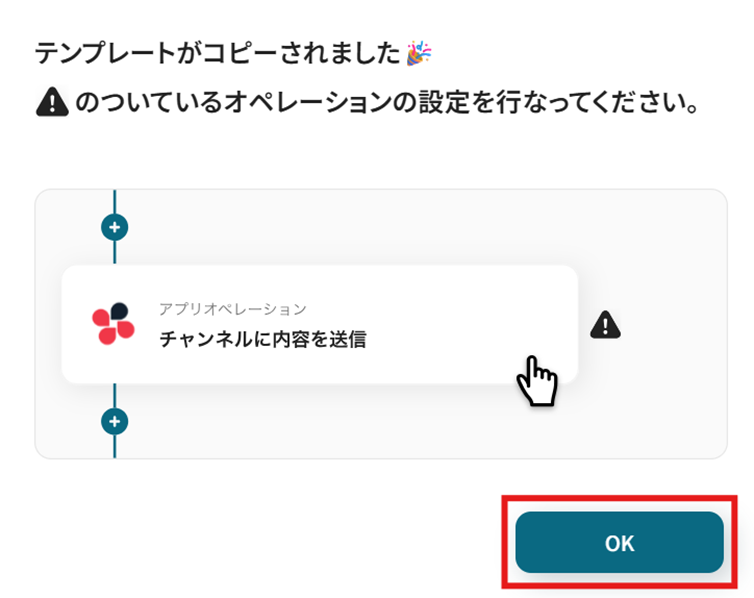
ステップ3:フォーム送信トリガー設定
前準備としてSalesforceの商談オブジェクトにテスト用の商談を作成しておきましょう。
今回は以下のように作成しました!
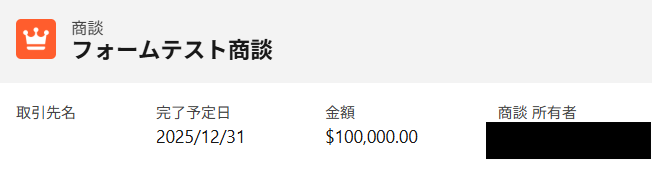
「議事録送信フォーム」を選択します。
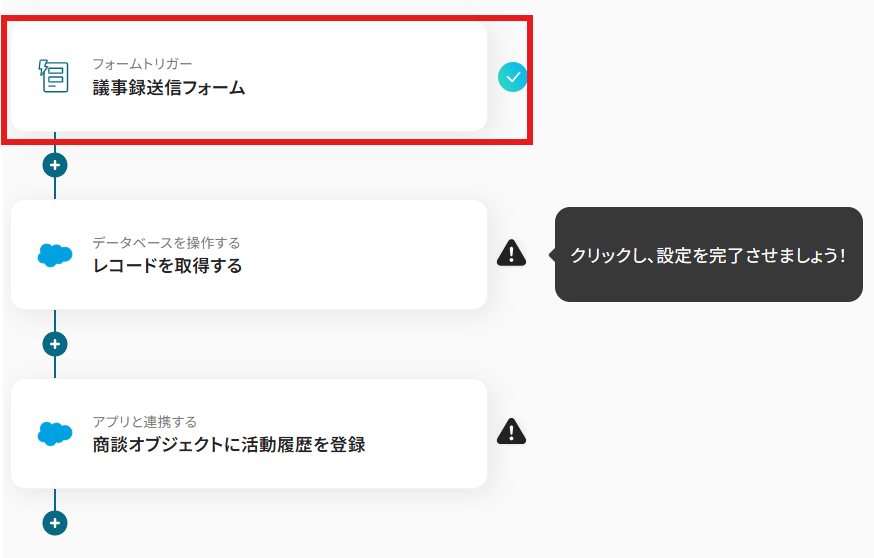
以下の画像のようにデフォルトで「議事録送信フォーム」が設定されています。
今回は例として、デフォルトのフォームを使用して設定していきます。
有料プランではフォームのカスタマイズが可能です。
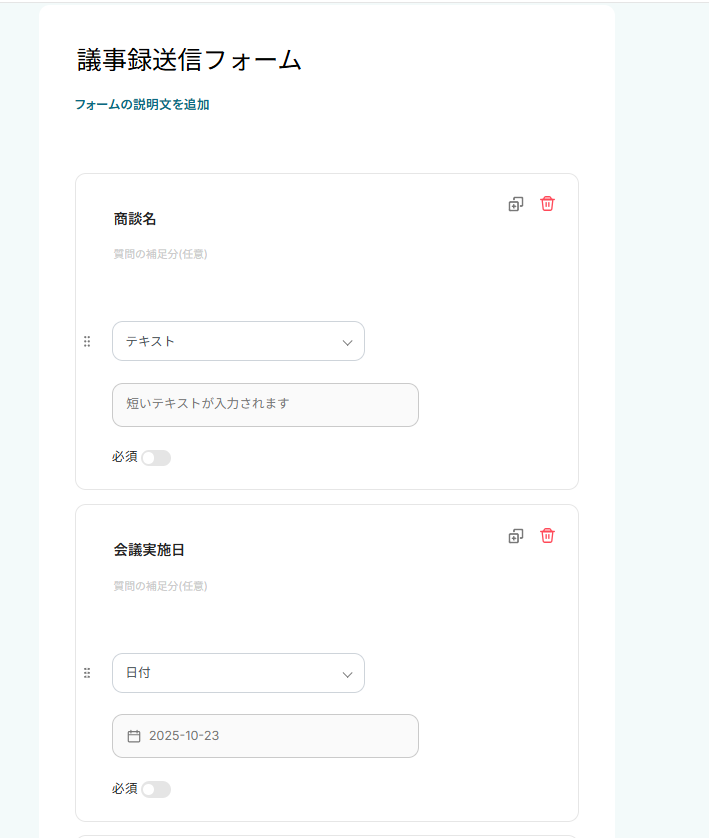
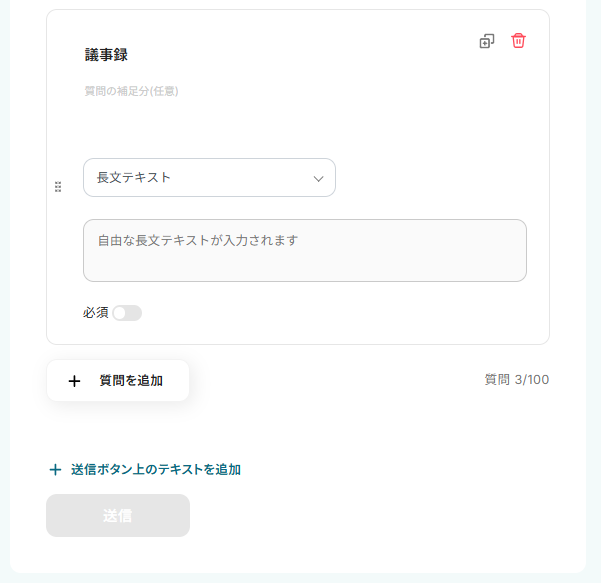
「完了ページの設定」を行い、次に進みます。
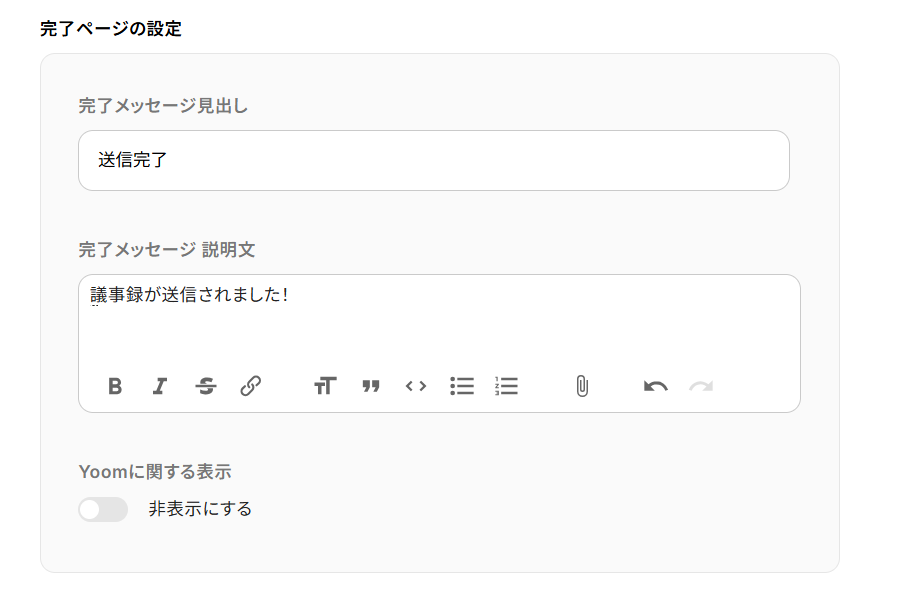
フォームは「プレビューページ」から、完了ページは「完了ページ」からどのように表示されるか確認可能です。
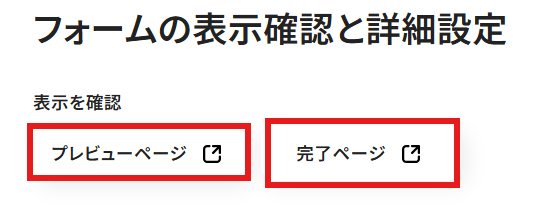
取得した値にテスト回答を入力し、保存しましょう。
後続のオペレーションで使用します。
「商談名」は、前準備としてSalesforceで作成した商談名と同名にしておいてくださいね。
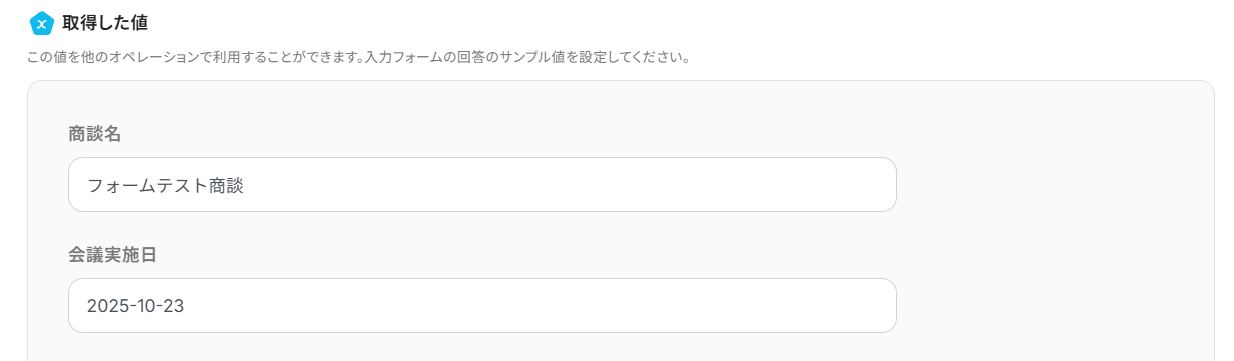
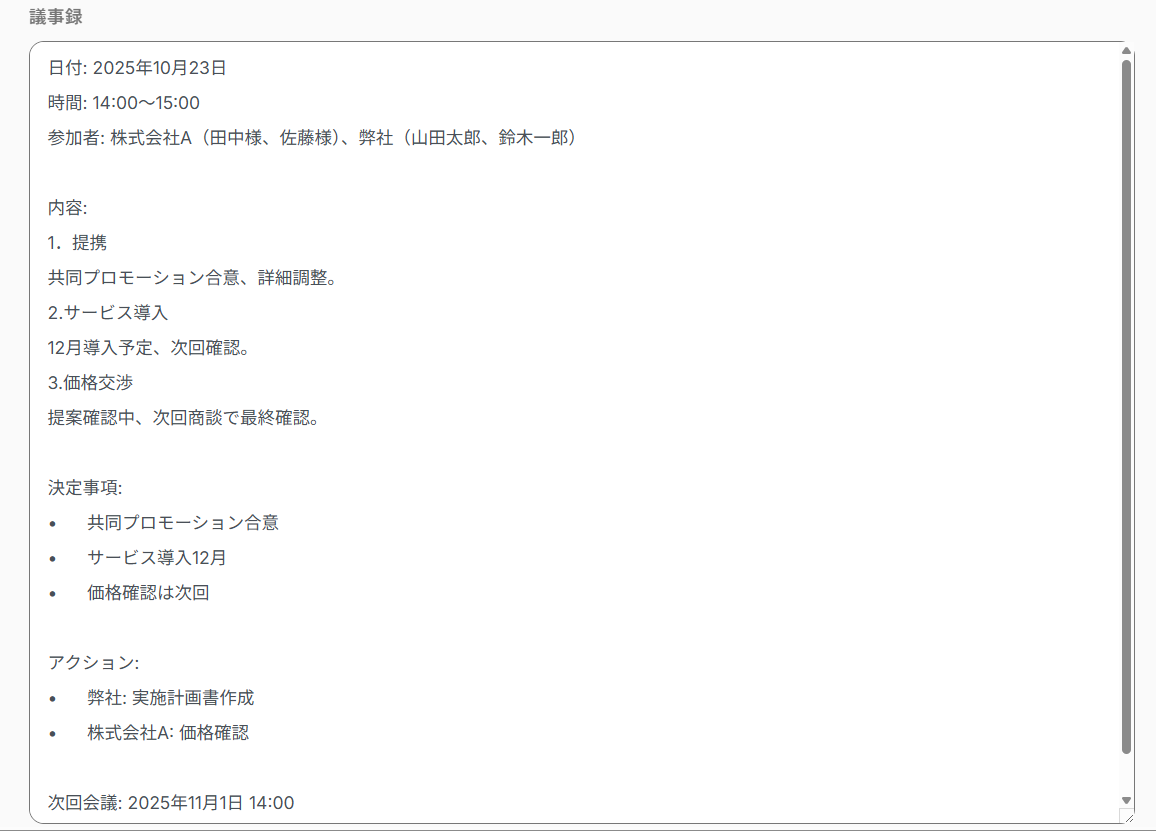
ステップ4:Salesforceでレコードを取得する
「レコードを取得する」を選択します。
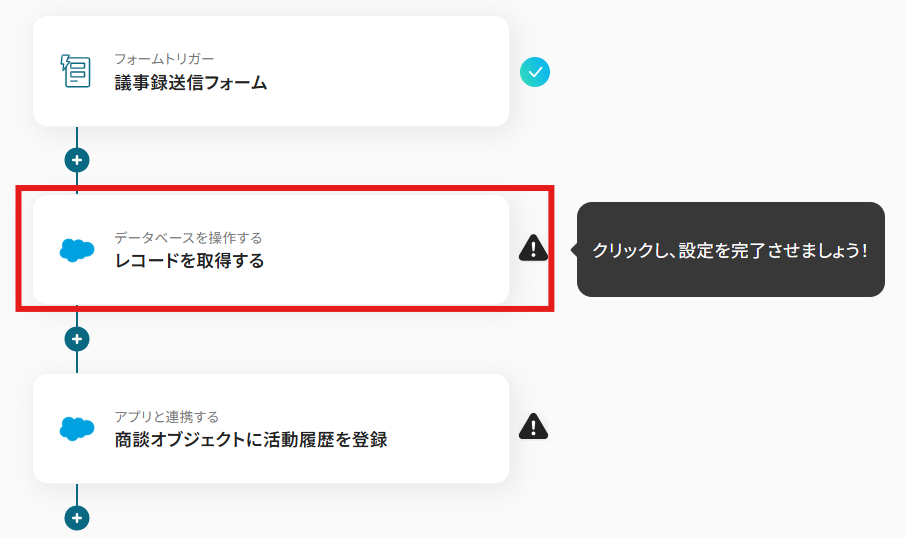
「タイトル」と「連携するアカウント情報」を確認しましょう。
「実行アクション」はテンプレート通りのままでOKです!
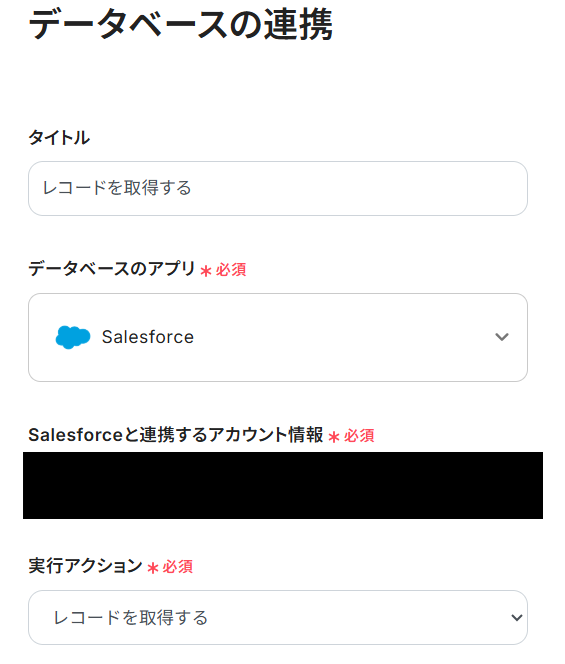
「マイドメインURL」を注釈に沿って手動で入力しましょう。
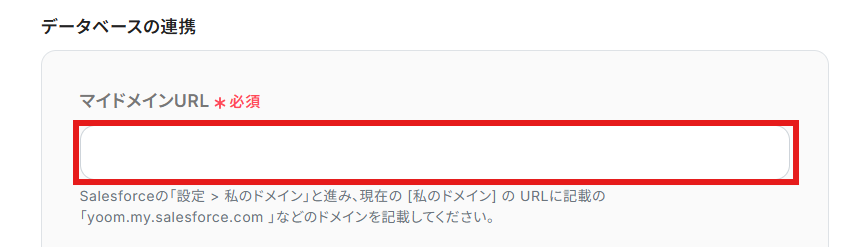
「オブジェクトのAPI参照名」を候補から選択しましょう。
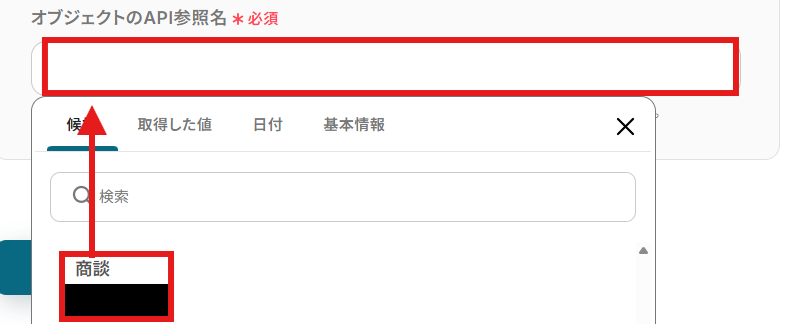
「取得したいレコードの条件」を「商談名(Name)={{商談名}}」になるように設定しましょう。
取得した値は変数となります。
固定値ではないため、トリガーが実行されるたびに取得した情報を反映できます。
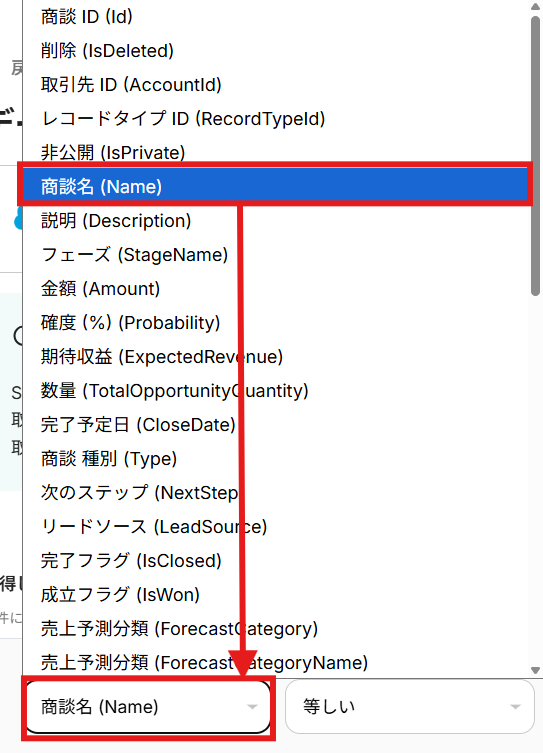
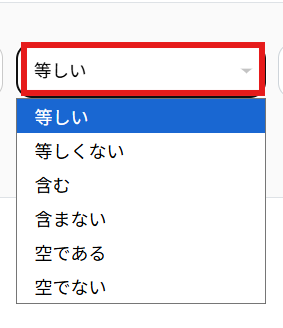
下記のように設定することで、商談名の一致したレコードを取得できます。
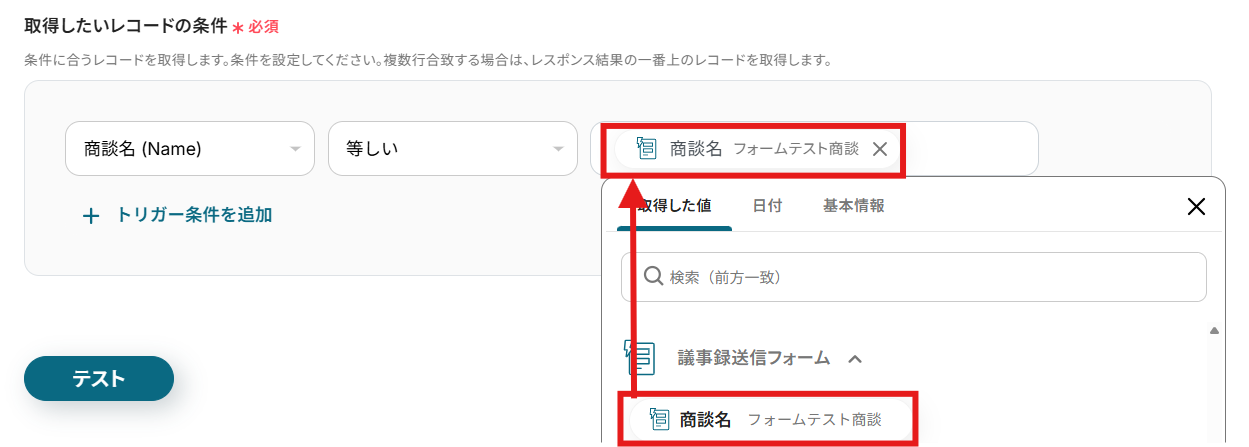
設定できたら「テスト」を行いましょう。
テストに成功すると「取得した値」に反映されます。
※取得した値とは?
トリガーやオペレーション設定時に、「テスト」を実行して取得した値のことを指します。
後続のオペレーション設定時の値として利用でき、フローボットを起動する度に変動した値となります。
「保存する」を選択しましょう。
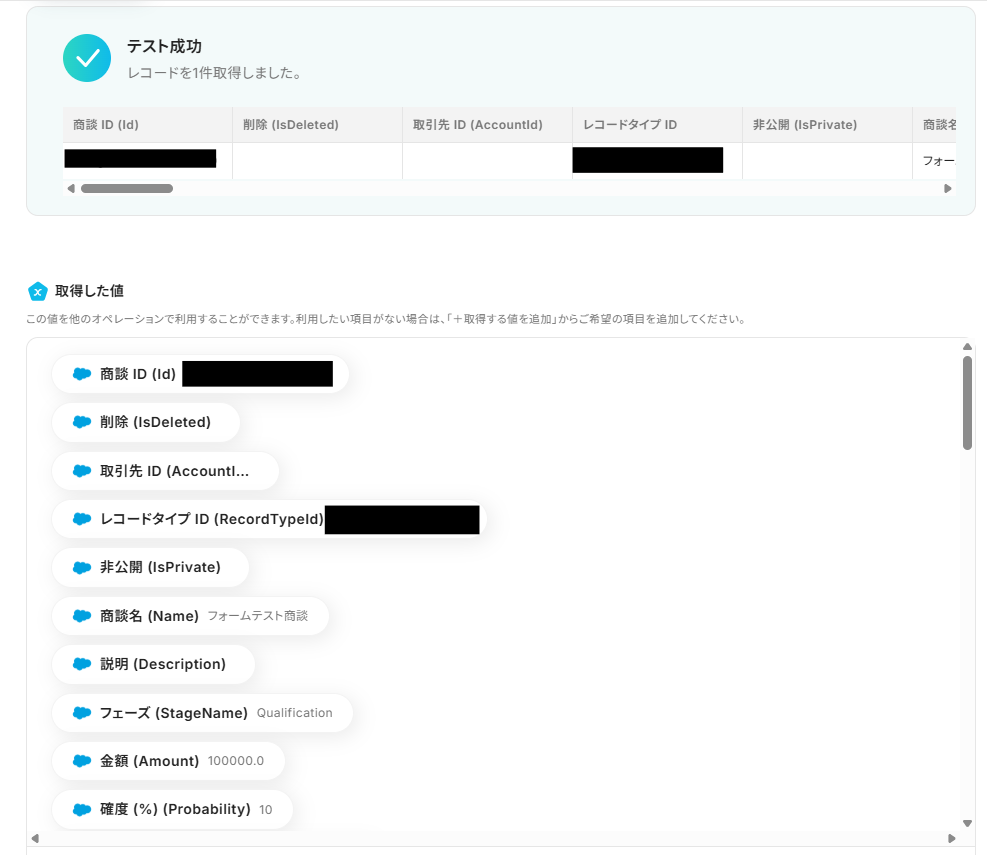
ステップ5:Salesforceで商談オブジェクトに活動履歴を登録する
「商談オブジェクトに活動履歴を登録」を選択します。
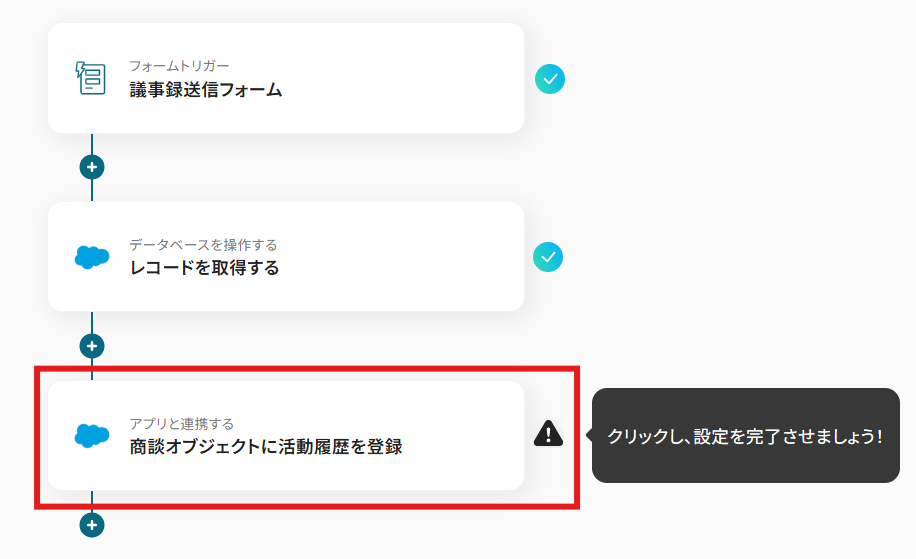
「タイトル」と「連携するアカウント情報」を確認し、「アクション」はテンプレート通りのまま「次へ」をクリックして進んでください。
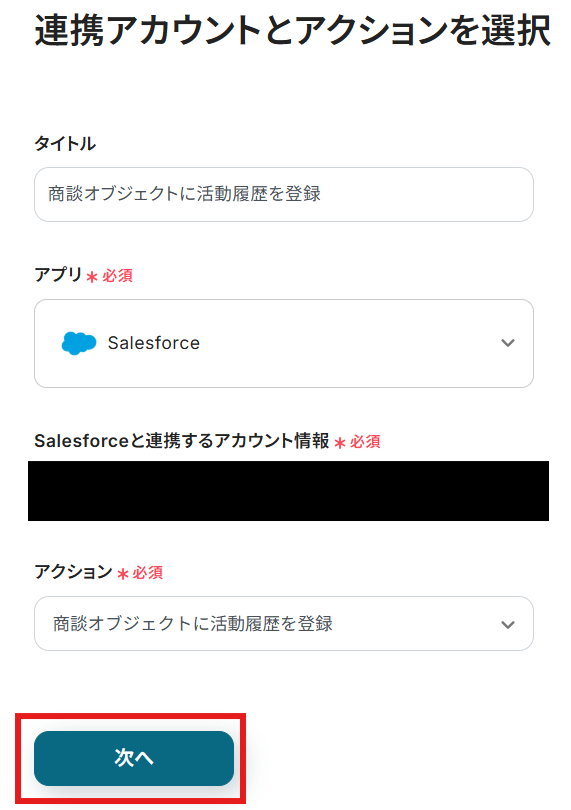
「マイドメインURL」をはステップ4と同様に入力しましょう。

「商談ID」を「取得した値」から設定しましょう。
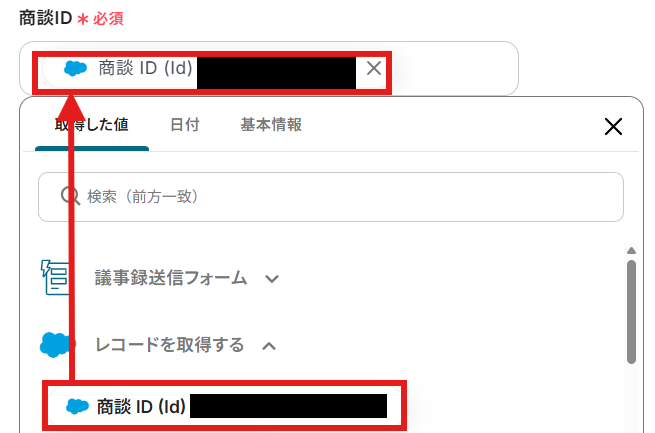
「件名」を設定しましょう。
「取得した値」と固定のテキストを使用して、以下のように設定しました!
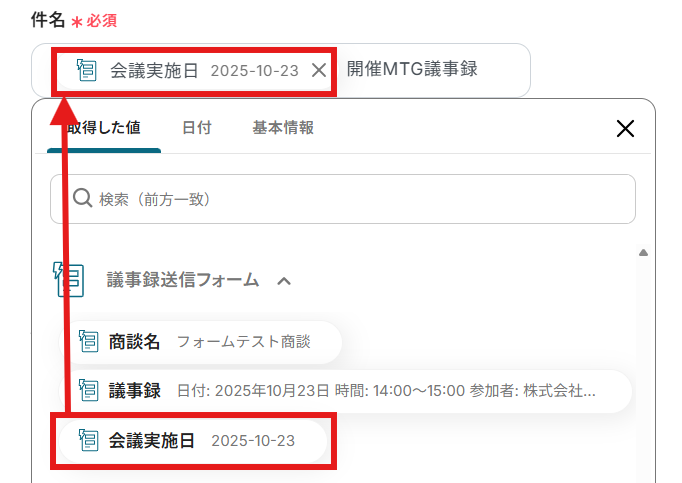
「日付」を「取得した値」から設定しましょう。
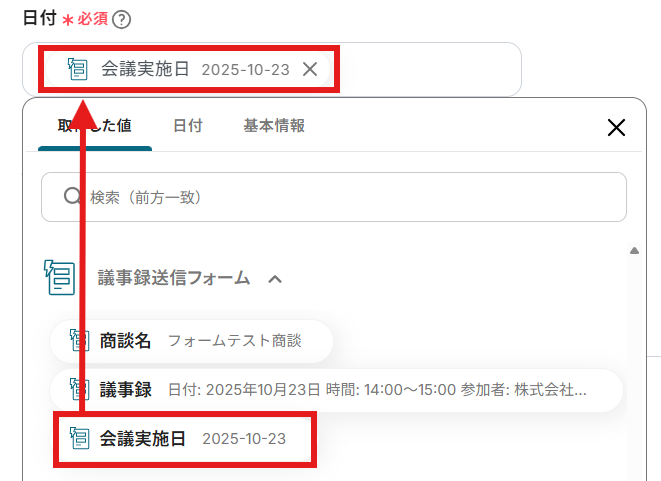
その他の項目は任意で設定してくださいね。
「コメント」に「取得した値」の「議事録」を設定しています。
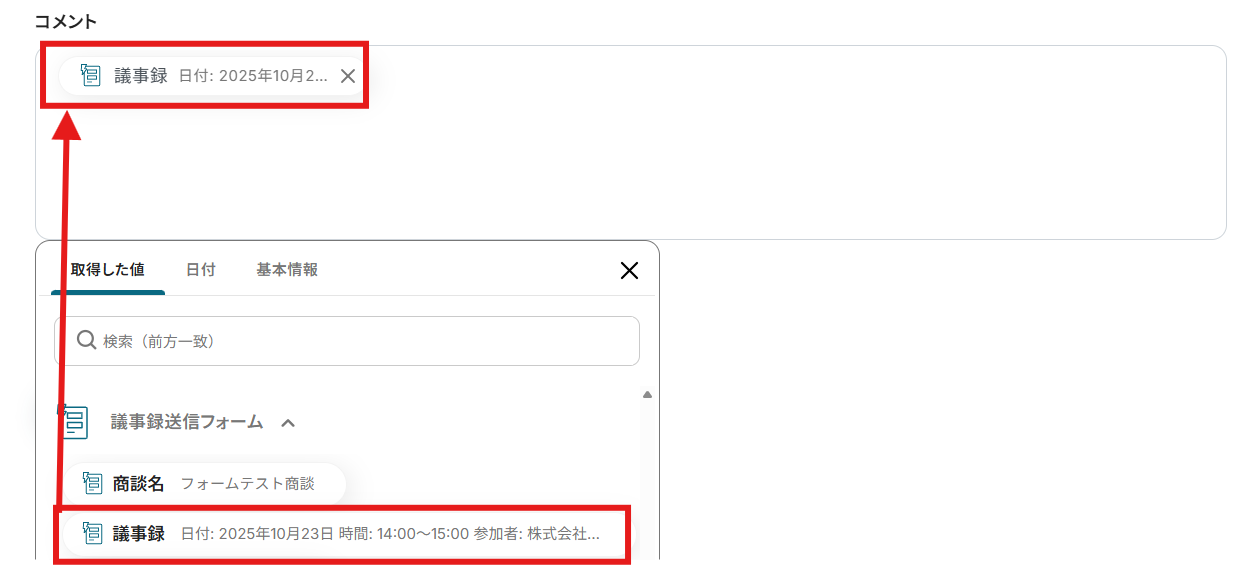
設定できたら「テスト」を行いましょう。
テストに成功すると「取得した値」に反映されます。
「保存する」を選択しましょう。
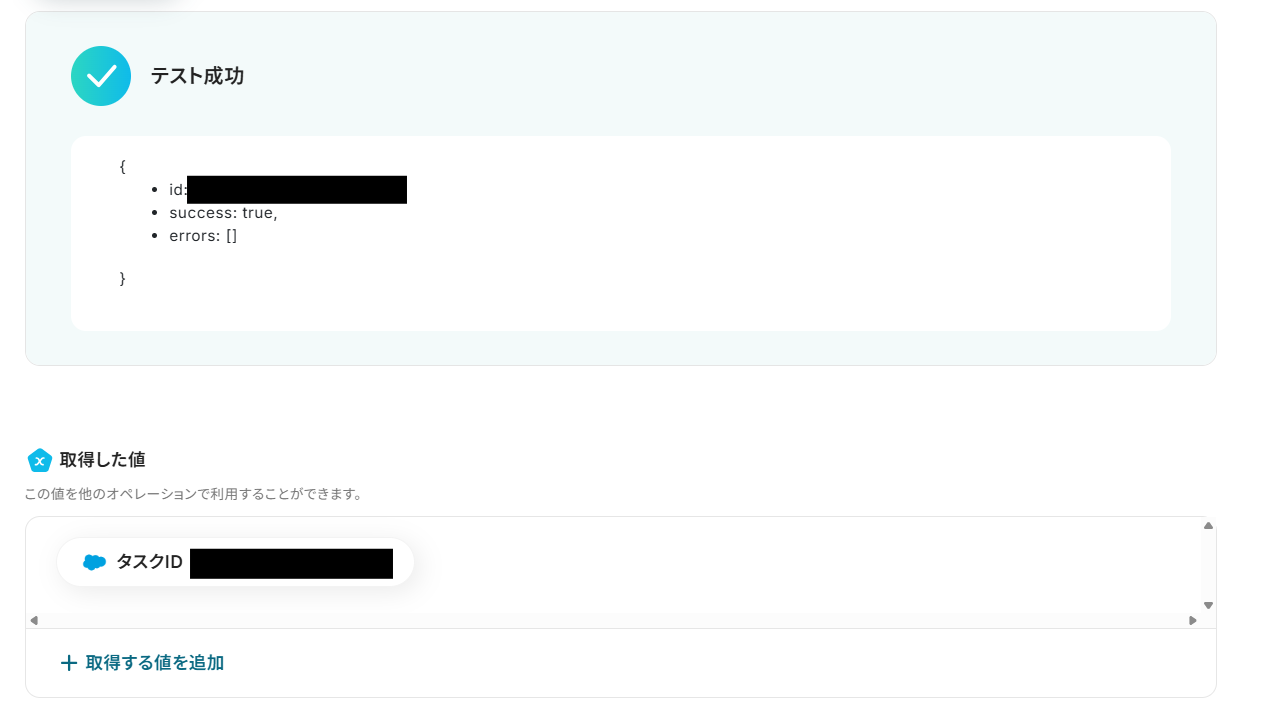
Salesforceの商談オブジェクトに活動履歴が登録されました!
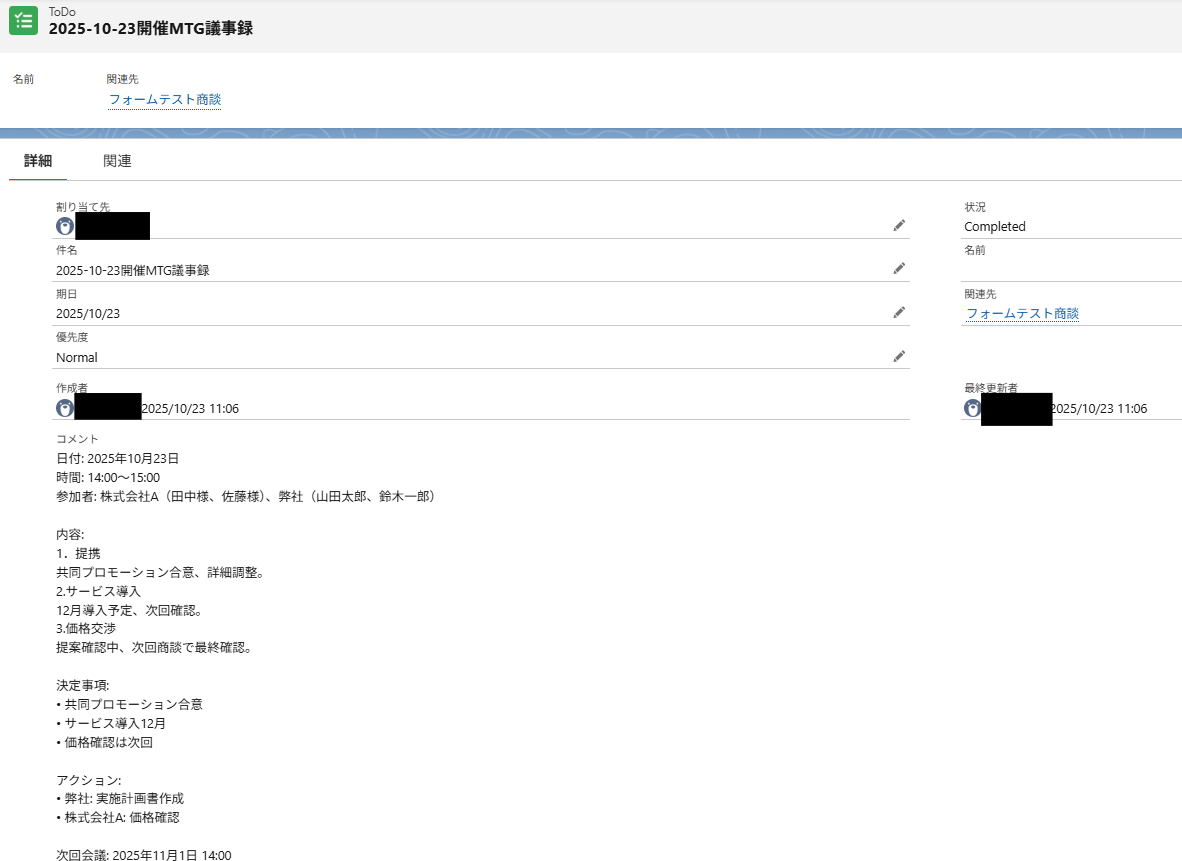
ステップ6:トリガーをONにする
設定完了です!
トリガーをONにすると、フローボットが起動します。
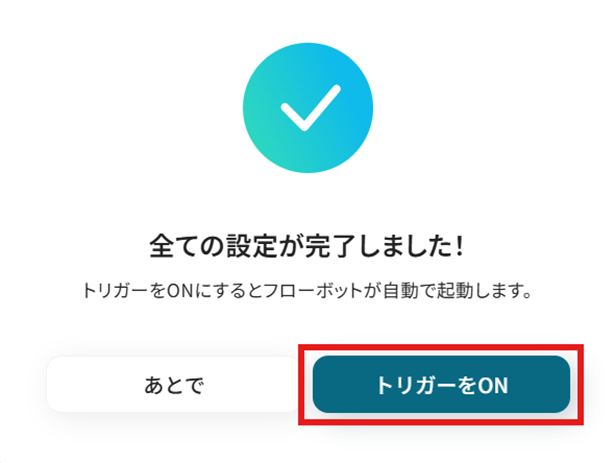
Salesforceを使った自動化例
新規リードや取引先が登録されたら、チャットツールへ通知したり、データベースに情報を自動記録します。
逆に、Webフォーム、決済システム、カレンダー、他社CRMからの情報をトリガーにリードを自動作成します。
情報連携の正確性と営業活動のスピードが向上します。
Google スプレッドシートに行が追加されたら、Salesforceにも追加する
試してみる
■概要
Googleスプレッドシートで管理している顧客リストなどを、都度Salesforceに手作業で転記していませんか?このような定型的なデータ入力作業は時間がかかるだけでなく、コピー&ペーストのミスや入力漏れといったヒューマンエラーの原因にもなります。このワークフローを活用すれば、Googleスプレッドシートに行が追加されるだけでSalesforceへのレコード追加が自動化され、データ入力の課題をスムーズに解消できます。
■このテンプレートをおすすめする方
・GoogleスプレッドシートとSalesforce間のデータ転記に手間を感じている営業担当者の方
・手作業による入力ミスをなくし、顧客データの一貫性と正確性を高めたいと考えている方
・Salesforceへのデータ登録業務を効率化し、よりコアな業務に集中したいと考えている方
■注意事項
・SalesforceとGoogle スプレッドシートのそれぞれとYoomを連携してください。
・トリガーは5分、10分、15分、30分、60分の間隔で起動間隔を選択できます。
・プランによって最短の起動間隔が異なりますので、ご注意ください。
・Salesforceはチームプラン・サクセスプランでのみご利用いただけるアプリとなっております。フリープラン・ミニプランの場合は設定しているフローボットのオペレーションやデータコネクトはエラーとなりますので、ご注意ください。
・チームプランやサクセスプランなどの有料プランは、2週間の無料トライアルを行うことが可能です。無料トライアル中には制限対象のアプリを使用することができます。
CloseでNew Leadが登録されたらSalesforceに追加する
試してみる
■概要
「CloseでNew Leadが登録されたらSalesforceに追加する」フローは、営業活動の効率化を図る業務ワークフローです。
Closeで新しいリードが発生すると、その情報を自動的にSalesforceに同期します。これにより、二つのプラットフォーム間でのデータ入力の手間を省き、最新の営業データを一元管理できるようになります。営業チームは、各ツール間の連携を気にせず、リード管理に専念できる環境が整います。
このワークフローを導入することで、データの整合性を保ちながら、営業プロセスをスムーズに進めることが可能です。
■このテンプレートをおすすめする方
・CloseとSalesforceを併用しており、リード管理に時間がかかっている営業担当者の方
・複数のSaaSアプリ間でデータ連携を自動化し、業務効率を向上させたいと考えているチームリーダーの方
・リード情報の二重入力によるヒューマンエラーを防ぎたいとお考えの営業マネージャーの方
・業務ワークフローを自動化し、営業チームの生産性を高めたい経営者の方
・SalesforceとCloseの連携設定に時間を割きたくないIT担当者の方
■注意事項
・Close、SalseforceのそれぞれとYoomの連携設定が必要です。
・Salesforceはチームプラン・サクセスプランでのみご利用いただけるアプリとなっております。フリープラン・ミニプランの場合は設定しているフローボットのオペレーションやデータコネクトはエラーとなりますので、ご注意ください。
・チームプランやサクセスプランなどの有料プランは、2週間の無料トライアルを行うことが可能です。無料トライアル中には制限対象のアプリを使用することができます。
Googleカレンダーに予定が作成されたら、Salesforceに自動同期する
試してみる
■概要
「Googleカレンダーに予定が作成されたら、Salesforceに自動同期する」フローは、スケジュール管理と顧客管理を効率化する業務ワークフローです。
Googleカレンダーで新しい予定を登録すると、その情報が自動的にSalesforceに同期されます。
■このテンプレートをおすすめする方
・Googleカレンダーを日常的に活用し、スケジュール管理を効率化したい営業担当者の方
・Salesforceを使って顧客情報を管理しているが、手動でのデータ入力に時間を取られている方
・複数のSaaSアプリを連携させて業務を自動化し、作業効率を向上させたいIT担当者の方
・チーム全体でスケジュールと顧客データを一元管理し、情報の共有をスムーズにしたいマネージャーの方
・Yoomを活用して業務ワークフローを構築し、日常業務の自動化を目指している企業の経営者の方
■注意事項
・Googleカレンダー、SalesforceのそれぞれとYoomを連携してください。
・トリガーは5分、10分、15分、30分、60分の間隔で起動間隔を選択できます。
・プランによって最短の起動間隔が異なりますので、ご注意ください。
・Salesforceはチームプラン・サクセスプランでのみご利用いただけるアプリとなっております。フリープラン・ミニプランの場合は設定しているフローボットのオペレーションやデータコネクトはエラーとなりますので、ご注意ください。
・チームプランやサクセスプランなどの有料プランは、2週間の無料トライアルを行うことが可能です。無料トライアル中には制限対象のアプリを使用することができます。
Salesforceでリード情報が登録されたらGoogle Chatに通知する
試してみる
■概要
「Salesforceでリード情報が登録されたらGoogle Chatに通知する」フローは、営業チームの情報共有をスムーズにする業務ワークフローです。新たにリードがSalesforceに登録されると、自動的にGoogle Chatに通知が送信され、チーム全体で迅速に共有できます。Yoomを活用したこのワークフローにより、情報伝達の迅速化と業務効率化を実現します。
■このテンプレートをおすすめする方
・Salesforceを利用してリード管理を行っている営業担当者の方
・チーム内で迅速に情報共有を図りたい営業マネージャーの方
・手動での通知作業に時間を取られ、業務効率化を目指している企業のIT担当者の方
・Google Chatを活用してコミュニケーションを強化したい営業チームのリーダーの方
■注意事項
・SalesforceとGoogle ChatのそれぞれとYoomを連携してください。
・トリガーは5分、10分、15分、30分、60分の間隔で起動間隔を選択できます。
・プランによって最短の起動間隔が異なりますので、ご注意ください。
・Salesforceはチームプラン・サクセスプランでのみご利用いただけるアプリとなっております。フリープラン・ミニプランの場合は設定しているフローボットのオペレーションやデータコネクトはエラーとなりますので、ご注意ください。
・チームプランやサクセスプランなどの有料プランは、2週間の無料トライアルを行うことが可能です。無料トライアル中には制限対象のアプリを使用することができます。
・Google Chatとの連携はGoogle Workspaceの場合のみ可能です。詳細は下記を参照ください。
https://intercom.help/yoom/ja/articles/6647336
Webflowのフォームが送信されたらSalesforceに追加する
試してみる
Webflowのフォームが送信されたらSalesforceに追加するフローです。
Salesforceで商談情報が更新されたらMicrosoft Teamsに通知する
試してみる
SalesforceとTeamsを連携し、Salesforceの商談情報が更新されたらMicrosoft Teamsに通知します。Microsoft Teamsの通知内容などを自由に変更してご利用ください。
Salesforceに取引先が登録されたらDropboxにフォルダを作成する
試してみる
Salesforceの取引先オブジェクトにレコードが登録されたら、自動的にDropboxにフォルダを作成し、フォルダのURLをSalesforceに追加するフローです。
Salesforceに新規リードが登録されたらSlackに通知
試してみる
Salesforceに新規リードが登録されたことを検知し、指定のSlackチャンネルに通知します。
Stripeで支払いが完了したらSalesforceの商談レコードを作成する
試してみる
■概要
「Stripeで支払いが完了したらSalesforceの商談レコードを作成する」フローは、オンライン決済と営業管理をスムーズに連携する業務ワークフローです。
オンラインショップやサービスでの決済完了後にSalesforceに自動で商談レコードを作成することで、手動でのデータ入力を省略し、営業チームの効率を向上させます。
これにより、支払い情報と商談情報の一貫性が保たれ、迅速なフォローアップが可能になります。
■このテンプレートをおすすめする方
・Stripeを利用してオンライン決済を行っているビジネスオーナーの方
・Salesforceで商談管理を行っており、手動入力に手間を感じている営業担当者の方
・支払い完了後の迅速な商談登録を自動化したいと考えている経営者の方
・StripeとSalesforceの連携を通じて業務効率化を図りたいIT担当者の方
■注意事項
・SalesforceのそれぞれとYoomを連携してください。
・トリガーは5分、10分、15分、30分、60分の間隔で起動間隔を選択できます。
・プランによって最短の起動間隔が異なりますので、ご注意ください。
・【Salesforce】はチームプラン・サクセスプランでのみご利用いただけるアプリとなっております。
・【Stripe】はチームプラン・サクセスプランでのみご利用いただけるアプリとなっております。
フリープラン・ミニプランの場合は設定しているフローボットのオペレーションやデータコネクトはエラーとなりますので、ご注意ください。
・チームプランやサクセスプランなどの有料プランは、2週間の無料トライアルを行うことが可能です。無料トライアル中には制限対象のアプリを使用することができます。
まとめ
フォームとSalesforceの連携を自動化することで、これまで手作業で行っていた問い合わせ内容の転記作業や活動履歴の登録といった手間を削減し、入力ミスや対応漏れなどのヒューマンエラーを防ぐことができます。
これにより、営業担当者は顧客からのアプローチに対して迅速かつ正確に対応できるようになり、本来注力すべき商談活動や顧客との関係構築に集中できる環境が整うでしょう!
今回ご紹介したような業務自動化を実現できるノーコードツール「Yoom」を活用すれば、プログラミングの知識がない方でも、画面の指示に従うだけで直感的に業務フローを構築可能です!
もしSalesforceに関連する業務の自動化に少しでも興味を持っていただけたなら、ぜひこちらから無料登録して、その手軽さを体験してみてください!
よくあるご質問
Q:Googleフォームなど、外部のフォームツールも使えますか?
A:はい、可能です!
詳しくは下記のページをご確認ください。
Q:連携が失敗した場合の通知や再実行の仕組みはありますか?
A:フローボットがエラーになると、Yoomに登録する際に設定したメールアドレスに通知が送られます。
また、通知先はメールの他にSlackやChatworkも設定できます。
通知メールには、エラーが起きている該当のオペレーションや詳細のリンクが記載されているので、まずは通知内容を確認しましょう。
再実行は自動で行われないため、エラー修正後手動で再実行してください。
ヘルプページで解決しない場合は、サポート窓口を利用することもできます。
Q:既存商談の更新ではなく、商談を新規作成できますか?
A:はい、可能です!
「議事録送信フォーム」トリガー直下にある「+」マークからSalesforceを検索し「レコードを追加する」オペレーションを設定することで、商談を新規作成できます。
【注意】
- データベースを操作するオペレーションで、レコード追加や更新を行う際は、Salesforceの入力形式に沿って設定してください。
例えば、Salesforceの入力形式が選択式であったり、英語入力のみである場合、選択肢にない値や設定と違う言語で入力した値はエラーとなるので、ご注意ください。